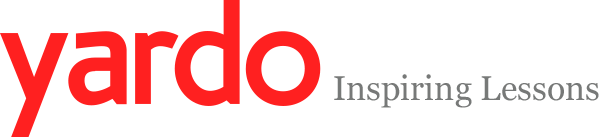In der digitalen Bildbearbeitung mit Photoshop ist das Freistellen eines der am häufigsten angewendeten Arbeitsprozesse. Freistellen bedeutet, dass nicht benötigte Bildinformationen wie Hintergründe oder andere Objekte aus einem Bild bzw. Foto entfernt werden, sodass nach dem Freistellen nur noch die gewünschten Bildelemente erhalten bleiben. Die praktische Anwendung ist sehr vielfältig und reicht vom Freistellen von Produkten für Warenkataloge bis hin zum Freistellen von Haaren während der Bildbearbeitung von Portraitfotos.
Genauso Vielseitig wie die Anwendungsgebiete sind auch die Methoden zum Freistellen von Objekten, die Photoshop bietet. Frei nach dem Motto: Viele Wege führen nach Rom. Jedoch ist bei der Auswahl der geeigneten Methode im Vorfeld einiges zu beachten.
- Wie ist das Bild beschaffen
- Wie genau soll das Freistellen erfolgen
- wie viel Zeit möchte man aufwenden
Denn je nach Wahl der Methode zum Freistellen in Photoshop, kann auch das das Ergebnis ausfallen, Gut oder schlecht, schnell oder zeitaufwendig.
Begriffserklärung
Freisteller
Ein Freisteller ist ein freigestelltes Objekt mit einem transparenten Hintergrund. Liegen je ein Freisteller auf mehreren Bildebenen, so besitzt das Bild in Photoshop mehrere Freisteller.
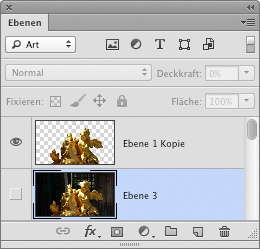
Ebene
Ein Bild kann in Phtotoshop während der Bearbeitung aus mehreren und übereinander liegende Bildebenen mit unterschiedlichen Bildinformationen bestehen. Eine neue Ebene erzeugt Photoshop automatisch wenn Bildbereiche kopiert (Strg+C/CMD-C) und wieder eingefügt (Strg+V/CMD-V) werden.
Auswahl
Bezeichnet die Form, in der ein Objekt ausgeschnitten bzw. freigestellt werden soll. Eine Auswahl entfernst Du mit (Strg+D/CMD-D). Umkehren kannst du eine Auswahl mit (Shift+Alt+I/Shift+CMD+I).
Weiche Kante
Bezeichnet die Kontraststärke der Schnittkante um das Objekt bzw. zum Freistellen.
Maske
Bezeichnet einen verdeckten bzw. ausgeblendeten Bildbereich um den Freisteller in Photoshop und werden durch Alpha-Kanäle erzeugt.
Freistellen mit den Auswahl-Werkzeugen
![]() Eine einfache geometrische Auswahl lässt sich in Photoshop mit eines der Auswahl-Werkzeugen in Photoshop erstellen. Solch eine Auswahl kann entweder rechteckig oder oval sein.
Eine einfache geometrische Auswahl lässt sich in Photoshop mit eines der Auswahl-Werkzeugen in Photoshop erstellen. Solch eine Auswahl kann entweder rechteckig oder oval sein.
Möchtest Du ein Bildelement in Photoshop rechteckig freistellen, musst du lediglich das Auswahlrechteck-Werkzeug in der Werkzeugleiste auswählen und mit gedrückter Maustaste eine Auswahl aufziehen. Kopiere anschließend die Auswahl und füge sie wieder ein. Im Ebenen-Fenster (F7) findest Du nun eine Ebene mit dem Original und eine Ebene mit dem Freisteller als Kopie. Lösche zum Abschluss die Hintergrundebene, wenn Du sie nicht mehr benötigst.

Freistellen mit dem Zauberstab
![]()
Der Zauberstab kann in Photoshop zum Freistellen verwendet werden, wenn das Bild recht arm an Details oder aus großen farbigen Flächen besteht. Warum? Klickt man mit dem Zauberstab auf ein Bild, so misst er zunächst den Farbwert an dieser Stelle des Bildes und legt um alle umliegenden Regionen mit gleicher oder ähnlicher Farbe eine Auswahl zum Freistellen an. Die Genauigkeit des Zauberstabes lässt sich zusätzlich noch in der Optionsleiste korrigieren. Wunder solltest Du von dieser Methode allerdings nicht erwarten und nur anwenden wenn eine Auswahl mal schnell erfolgen muss und etwas ungenau sein darf.

Tipp: Hast du eine Auswahl zum Freistellen bereits erstellt, kannst Du Deine Auswahl erweitern indem Du Shift drückst und weitere Bereiche der Auswahl hinzufügst.

Mit der Schnell-Auswahl Bilder Freistellen
![]() Das Werkzeug Schnell-Auswahl eignet sich, wie es der Name schon vermuten lässt, eine Auswahl in Photoshop recht schnell zu erstellen. Ähnlich wie der Zauberstab, nimmt das Schnell-Auswahl Werkzeug Bildbereiche mit ähnlichen Farbwerten in die Auswahl auf.
Das Werkzeug Schnell-Auswahl eignet sich, wie es der Name schon vermuten lässt, eine Auswahl in Photoshop recht schnell zu erstellen. Ähnlich wie der Zauberstab, nimmt das Schnell-Auswahl Werkzeug Bildbereiche mit ähnlichen Farbwerten in die Auswahl auf.
Die Schnell-Auswahl nutzt als Arbeitsmittel das Pinselwerkzeug und kann mit Unterstützung eine Grafik-Tabletts bedient werden, da die Schnell-Auswahl auf den Zeichenstiftdruck reagiert und dadurch eine detaillierte, aber auch großflächige Auswahl in Photoshop erstellt werden kann.
Mit dem Zeichenstift-Werkzeug Objekte Freistellen
![]() Das Zeichenstift-Werkzeug ist in Photoshop geeignet, um Objekte mit eindeutigen Umrissen frei zu stellen. Das können beispielsweise Gebäude oder Produktfotografien sein. Diese Methode ermöglicht ein genaueres Freistellen von Bildern, da um das frei zu stellende Bild zunächst ein Arbeitspfad erstellt wird.
Das Zeichenstift-Werkzeug ist in Photoshop geeignet, um Objekte mit eindeutigen Umrissen frei zu stellen. Das können beispielsweise Gebäude oder Produktfotografien sein. Diese Methode ermöglicht ein genaueres Freistellen von Bildern, da um das frei zu stellende Bild zunächst ein Arbeitspfad erstellt wird.
Wähle aus der Werkzeug-Palette das Zeichenstift-Werkzeug und erstelle zunächst einen Arbeits-Pfad, indem Du einen Pfad-Anker nach dem anderen um das gesamte Objekt bis zum Ausgangspunkt setzt. Achte darauf, dass der gesamte Arbeits-Pfad auch zum Ende hin geschlossen wird. Weist dein Objekt Rundungen auf, ist es nicht Sinnvoll die Rundung mit möglichst vielen Pfad-Ankern nachzubilden. Einen Arbeits-Pfad um Rundungen erstellst Du bequem, indem Du mit gedrückter Maustaste die Bearbeitungspunkte des Pfad-Ankers aufziehst und den Pfad der Kurve anpasst. Hast Du den Arbeits-Pfad erstellt, findest Du im Paletten-Fenster Pfade den zuvor erstellten Arbeits-Pfad. Wähle in der Paletten-Option des Fensters die Option Auswahl erstellen. Nun lässt sich das Bild in Photoshop mit Hilfe der Auswahl freistellen und alle unerwünschten Elemente entfernen.
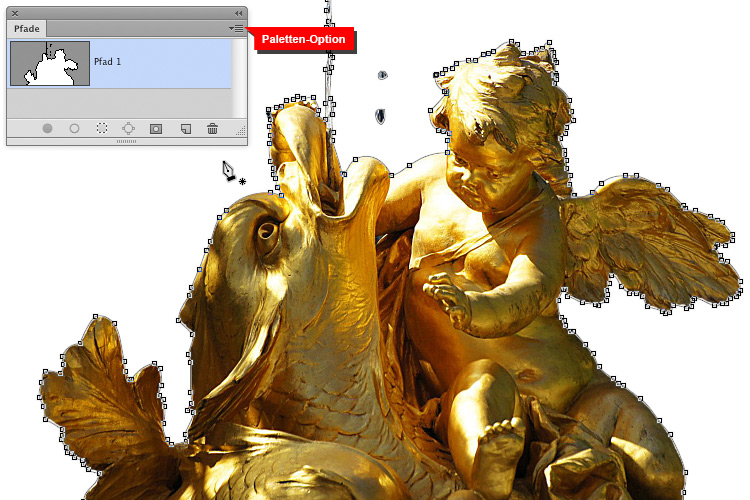
Das Lasso, das magnetische Lasso-Werkzeug
und Polygon-Lasso
![]() Als weitere Werkzeuge einen Freisteller in Photoshop zu erstellen, sind die Lasso-Werkzeuge zu nennen. Sie arbeiten allesamt ähnlich wie die zuvor aufgeführten Methoden. Entweder messen sie einen Farbwert und erstellen darauf eine Auswahl oder man fährt einfach mit der Maus-Taste die Kanten des Freistellers ab.
Als weitere Werkzeuge einen Freisteller in Photoshop zu erstellen, sind die Lasso-Werkzeuge zu nennen. Sie arbeiten allesamt ähnlich wie die zuvor aufgeführten Methoden. Entweder messen sie einen Farbwert und erstellen darauf eine Auswahl oder man fährt einfach mit der Maus-Taste die Kanten des Freistellers ab.
Fazit
Photoshop gibt Dir eine Menge Werkzeuge und Methoden an die Hand Bilder frei zustellen. Sei es mit dem Werkzeug Zauberstab oder mit Arbeits-Pfaden. Über die Auswahl der geeigneten Methode entscheidet die Beschaffenheit des Bildes sowie die Genauigkeit des Freistellers.